Redwood: 新規ユーザー・エクスペリエンスを使用した作業定義の管理
Redwoodユーザー・エクスペリエンスを使用して、製造作業定義を表示および変更できるようになりました。 作業定義は、プランまたはシミュレーション・セットのコンテキスト内で編集できます。
作業定義工程は、工程ビジュアライゼーションを使用してRedwoodユーザー・エクスペリエンスで管理できます。 「サプライ・チェーン・プランニング」作業領域からアクセスするには、供給プランまたは需要と供給プラン、シミュレーション・セットまたはプラン入力から「工程」ビジュアライゼーションを開きます。
供給および需要、品目構成など、様々なビジュアライゼーションからドリルして、工程ビジュアライゼーションを開くこともできます。
「工程」表では、作業定義の工程属性を検索、表示、コピーおよび編集できます。 操作は、プラン入力から表示すると読取り専用になります。
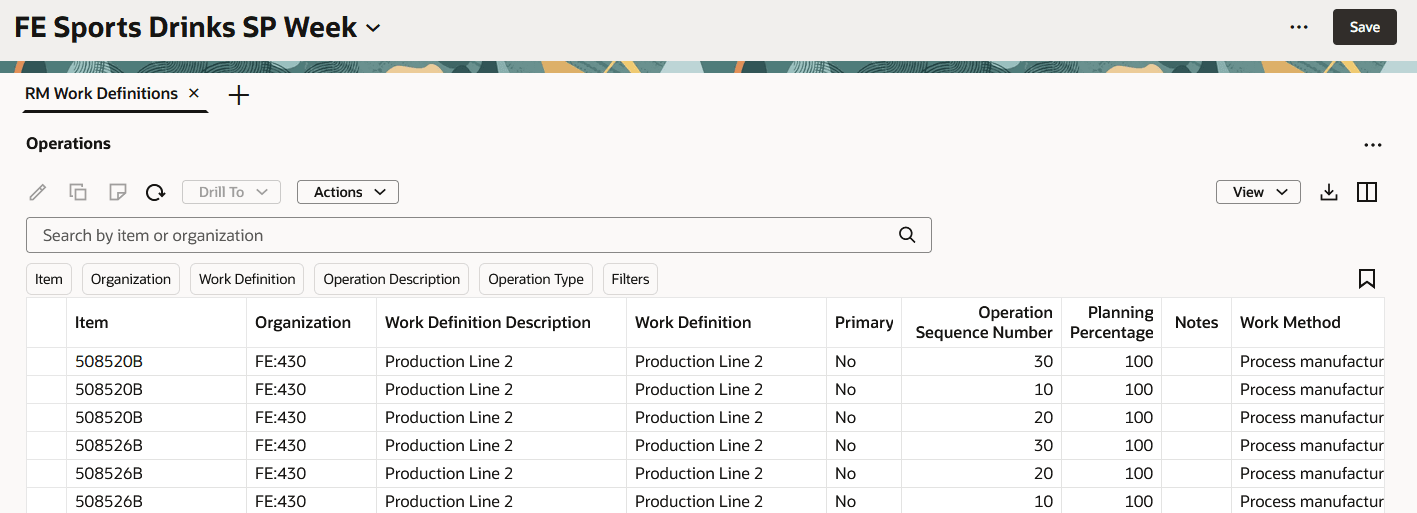
操作表
次の項では、「操作」表の機能について説明します。
操作ツールバー
ツールバー・セクションには、サプライ・チェーン計画表の一般的な機能と、工程固有の機能が含まれています。

操作ツールバー
「操作」ツールバーのアクションは次のとおりです:
- 編集。 1つ以上の工程行が選択されている場合、このアイコンをクリックするとドロワーが開き、そこから工程歩留、有効開始日および有効終了日属性を変更し、選択したすべての行にそれらの変更を適用できます。
- コピー。 コピー工程ドロワーを使用して、選択した品目、組織および作業定義工程をコピーします。このドロワーでは、新しい工程連番と有効開始日を指定できます。
- ノートの管理。 選択した行のノートを追加、編集または削除します。
- リフレッシュ。 リフレッシュアクションでは、次の処理が実行されます:
- 未保存の変更がある場合は、通知されます。 リフレッシュを続行すると、「操作」表に対して行った未保存の変更はすべて破棄されます。
- 適用した列フィルタまたは列ソートが削除されます。 詳細は、「列フィルタの適用とソート」の項を参照してください。
- 既存のフィルタ(ドリルダウンコンテキストや選択したフィルタ・チップなど)を使用して、データが再度問い合せられます。
- ドリル先。 1つの操作行を選択し、「ドリル先」メニューから表またはグラフを選択することで、コンテキストを別の表に渡すことができます。 これにより、一時ページにターゲット表が開きます。 さらにドリル先アクションを追加するには、任意のページの右上隅にある「その他のアクション」(…)メニューから「リンクの管理」を選択します。
- 処理。 このメニューを使用して、ビューを保存、復元または削除します。 ビューは、標準(非Redwood)バージョンの工順(現在は工程)でレイアウトと呼ばれていたものに相当します。
- ビュー。 テーブルに表示されるカラム、その幅、およびカラムの表示順序を制御します。 ビューをすばやく切り替えて、実行するタスクに適した列を表示できます。 ビューの詳細は、「ビューの使用」の項を参照してください。
- エクスポート。 現在のフィルタ基準を満たすレコードをエクスポートします。 列は現在のビューに基づいてエクスポートされます。つまり、エクスポートされたスプレッドシートには、現在のビューにある列のみが、表と同じ表示順序で含まれます。
- 列。 「操作」表に表示する列を選択できます。 列の順序は、次の2つの方法のいずれかで変更できます:
- 「列」ドロワー内で、等号(=)のように見えるハンドルをつかみ、列を上下に移動できます。
- 「操作」表内では、列をドラッグ・アンド・ドロップして列の順序を並べ替えることができます。
操作の検索とフィルタリング
サプライ・チェーン・プランニングでは、共通のRedwoodコンポーネントを使用して、すべてのサプライ・チェーン・プランニング・アプリケーションで一貫した検索動作が保証されます。 次に、検索コンポーネントのイメージを示します。

オペレーション検索コンポーネント
- キーワード検索。 キーワード検索フィールドは、キーワード検索フィールドに入力したテキストを使用して複数の列を検索するために使用されます。 工程のキーワード検索では、包含演算子を使用して「品目」列と「組織」列のみが検索されます。 たとえば、キーワード検索に「mon」というテキストを入力してEnterを押すか、虫眼鏡アイコンをクリックすると、「MK-ENG-Monitor」などの「mon」を含む項目の操作が表示されます。 キーワード検索では大文字と小文字が区別されないため、関心のある品目または組織の業務を簡単に検索できます。
- フィルタ・チップ。 フィルタ・チップを使用して、列固有のフィルタ基準を追加します。 たとえば、「品目」フィルタ・チップから複数の品目を選択し、「組織」フィルタ・チップから1つ以上の組織を選択して、工程をフィルタできます。 [Enter]を押すか、フィルタ・チップの外側をクリックすると、表が更新され、現在の基準に一致する行のみが表示されます。
- フィルタ 「フィルタ」ボタンを使用すると、デフォルトのフィルタ・チップ以外の追加の列でフィルタできます。
- 保存済検索。 「保存済検索」アイコンを使用すると、現在のキーワード検索およびフィルタ・チップ値を名前付き保存済検索に保存できます。 これにより、検索基準のセットを再利用できます。
「フィルタ」ドロワー
「操作」表のいずれかの列を使用してフィルタするには、フィルタ・ドロワーを開く「フィルタ」ボタンをクリックします。
指定できるフィルタ基準のタイプは、列のデータ型に基づきます。
- 数値列 数値の列をフィルタリングする場合、演算子と値の両方を指定できます。 between演算子を使用する場合は、fromとaの両方の値を指定できます。
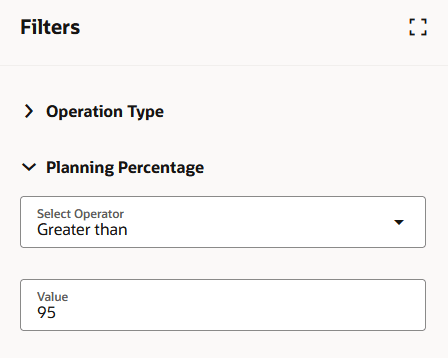
数値フィルタ
- 日付列。 日付列にフィルタ基準を適用する場合は、「日付:自」または「日付:至」、あるいはその両方を指定できます。
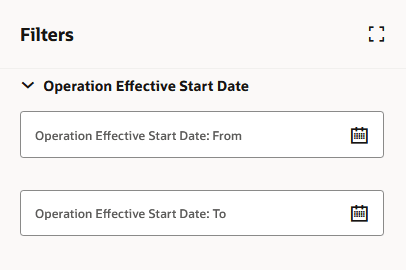
日付フィルタ
- 値リスト列(複数選択および単一選択)。 値リストに関連付けられている列でフィルタリングする場合、通常は複数の値を選択できます(次の図を参照)。 「はい」または「いいえ」の値のみを持つ列など、複数選択が意味をなさないユース・ケースがあります。 このような場合は、単一選択に制限されます。

値リスト・フィルタ
- 自由テキスト列。 列が英数字で、値リストが関連付けられていない場合は、自由形式テキストを入力できます。 次の例では、「操作」表がフィルタされ、「Mix」を含む操作の説明を含むレコードのみが選択されます。
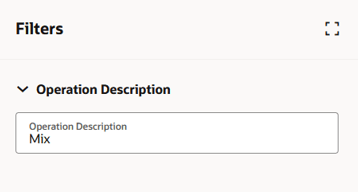
フリー・テキスト・フィルタ
「フィルタ」ドロワーの下部にある「結果の表示」ボタンをクリックすると、フィルタ・チップが「操作」表に追加され、データが再度問い合せられます。
列フィルタの適用とソート
列フィルタは、キーワード検索およびフィルタ・チップに追加されるアドホック・フィルタであり、結果をさらに絞り込むことができます。 列フィルタにアクセスするには、次の図に示すように、列ヘッダーにマウス・ポインタを重ねて「フィルタ」アイコンをクリックします。
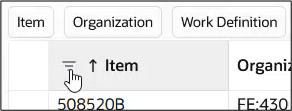
列フィルタの起動
演算子を選択して適用可能な基準を入力できるダイアログ・ボックスが開きます。
「品目」などの一部の列では、Eメールやスプレッドシートなどの外部ソースの値リストを列フィルタに貼り付けることができます。 この迅速な方法により、関心のある品目または組織を個別に選択する必要がなくなります。
次の図は、品目のリストを貼り付ける前の「品目」列フィルタを示しています。
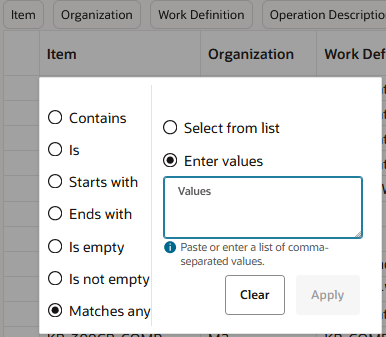
品目のリストを貼り付ける前の列フィルタ
次に、品目のリストに貼り付けた後の「品目」列フィルタを示します。

品目のリストを貼り付けた後の列フィルタ
「適用」ボタンをクリックすると、この例の「操作」表がフィルタされ、列フィルタで指定された項目のみが表示されます。
次に、列フィルタに関する追加情報を示します:
- 使用可能な演算子はデータ型によって異なります。 日付フィールドと数値フィールドには、英数字フィールドとは異なる演算子があります。
- 列フィルタを削除するには、列フィルタのダイアログ・ボックスの「消去」ボタンをクリックします。
- キーワード検索またはフィルタ・チップが変更された場合、列フィルタは保持されます。
- 列フィルタは、ドリル先コンテキストと組み合せて使用できます。
- 「リフレッシュ」アイコンをクリックすると、すべての列フィルタがクリアされます。
- 列フィルタは、保存済検索を担当するRedwood検索コンポーネントとは別のものです。 そのため、列フィルタは保存済検索に含まれません。
列のフィルタ処理に加えて、操作のソート方法を変更できます。 列ヘッダーにカーソルを置くと、「ソート」アイコンにアクセスできます。 このアイコンを選択すると、昇順ソートと降順ソートが切り替わります。
- ソートは1つの列にのみ適用されます。 別の列をソート基準として選択すると、以前の列のソートは解除されます。
- 「リフレッシュ」アイコンを選択すると、列のソートが解除されます。
ビューの使用
ビューを使用すると、表示する列および列の表示順序を制御できます。 これらは、標準バージョンの工程(以前の工順)のレイアウトと同等です。
ビューを作成するには、まず、表示する列と列の表示順序を指定して、表示する表を調整します。 表の外観に満足したら、ビューを保存できます。 ビューの保存後、ビューを簡単に切り替えて、実行するタスクに基づいて別の列セットを表示できます。
「操作」表内の列を管理するには、操作ツールバーの右端に表示される「列」アイコンを選択します。 これにより、「列」ドロワーが開きます。
たとえば、次の図では、「工程有効終了日」列が現在非表示になっています。 この列を表示するには、最初に列名の前のチェック・ボックスを選択し、「表示」をクリックします。 列の順序を変更するには、再配置する列を選択し、列を上下にドラッグします。
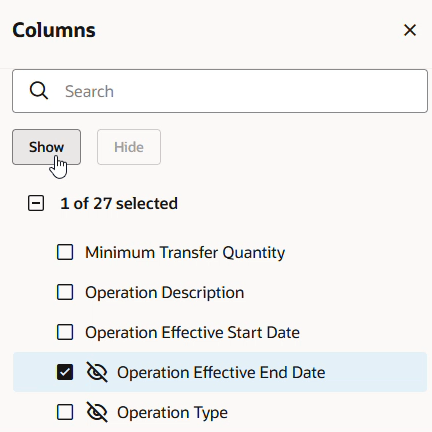
「列」ドロワー
列を再配置するもう1つの方法は、「操作」表に列をドラッグ・アンド・ドロップすることです。 最初に、列見出しテキストをクリックして列を選択します。 列が青色になります。 列見出しを選択したまま、目的の場所に列をドラッグ・アンド・ドロップします。
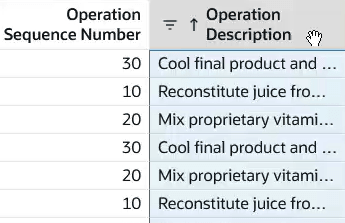
ドラッグ・アンド・ドロップする列の選択
行った変更を保存するには、「アクション」メニューから「ビューの保存」を選択します。
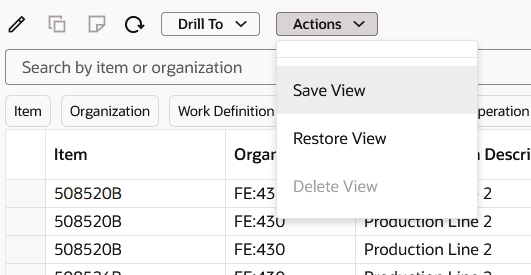
「ビューの保存」処理
「ビュー」ドロワーが開きます。 ここから、「既存として保存」オプションを選択して現在のビューを更新するか、「新規として保存」オプションを選択して新しいビューを作成できます。
ビューの所有者でない場合は、「新規として保存」オプションが自動的に選択されます。 別のユーザーが作成したビューに対する変更を保存することはできません。
「ビューの保存」アクションの他に、「アクション」メニューには、ビュー関連の2つのアクションが含まれています:
- ビューの復元。 列の再配置または列の非表示/表示を開始し、それらの変更を破棄する場合は、「ビューの復元」処理を選択できます。 これにより、最後に保存されたビューに基づいて表がリフレッシュされます。 保存されていないビューの変更は、すべて破棄されます。
- ビューの削除。 現在のビューが削除されます。 処理の確認を求められます。 ビューを削除できるのは、その所有者の場合のみです。
操作の編集
計画モードおよびシミュレーション・セット・モードでは、「操作」表でインライン編集を実行できます。 「工程」表のRedwoodバージョンで編集できるフィールドは、「工順」表のクラシック・バージョンで編集できるフィールドと同じです: 工程歩留、工程有効開始日および工程有効終了日。 フィールドをダブルクリックして編集モードに入り、変更を加え、(Tab、Enterまたはマウスを使用して)セルを終了します。
複数の操作行を同時に編集することもできます。 変更する行を選択し、「編集」アイコンをクリックします。 ドロワーが開き、編集可能なフィールドが表示されます。 「適用」ボタンをクリックすると、選択した行に対して有効な属性変更が行われます。
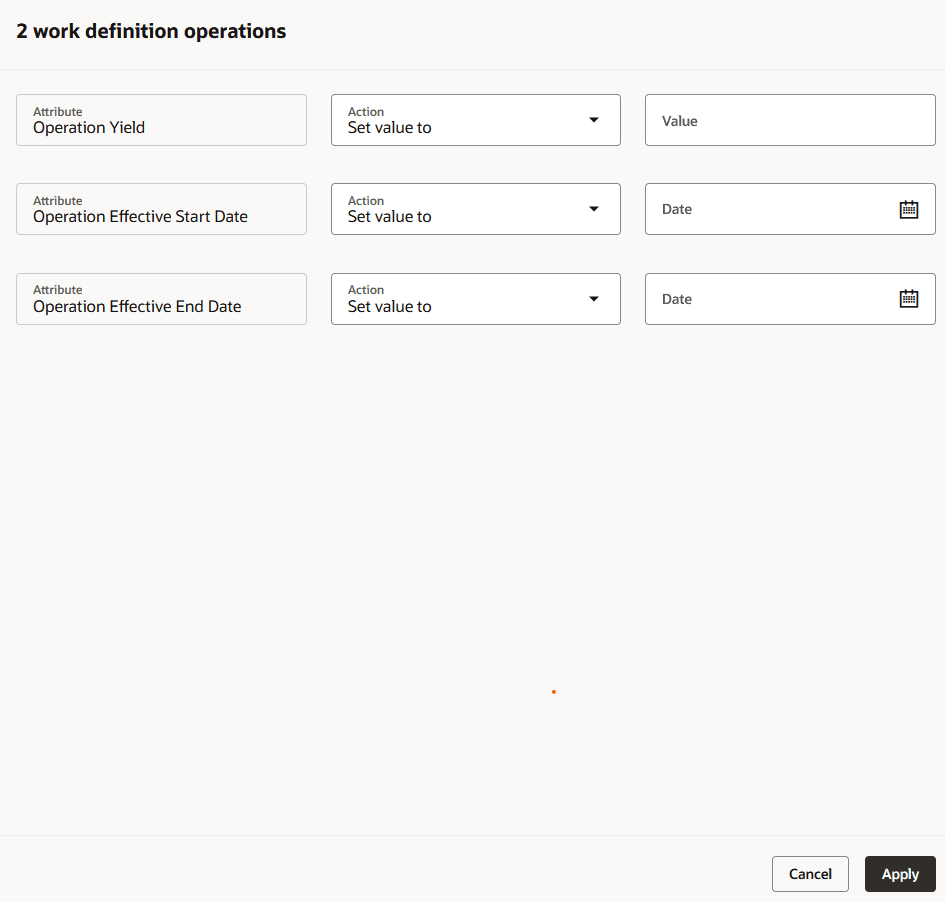
複数の操作の編集
操作のコピー
計画モードおよびシミュレーション・セット・モードでは、行を選択して「コピー」アイコンをクリックすると、操作行をコピーできます。 コピー工程ドロワーが開きます。このドロワーから、コピーされた工程の新しい工程連番と工程有効開始日を指定できます。 工程連番と工程有効開始日の組合せがその品目、組織および作業定義にすでに存在する場合、工程をコピーできません。
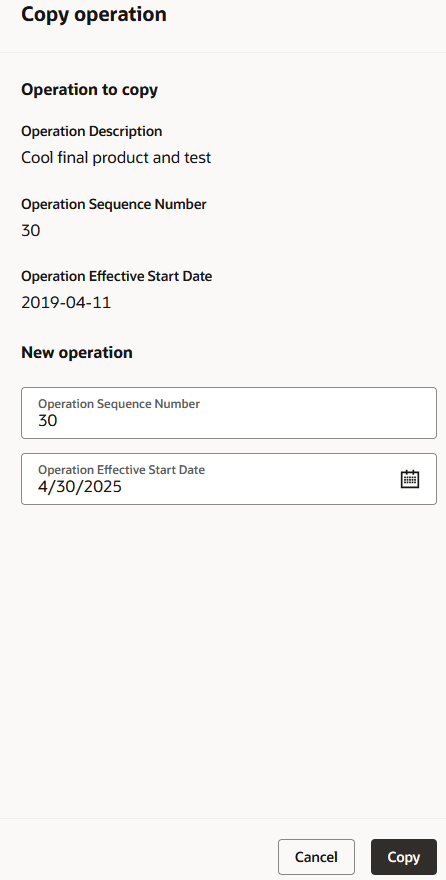
操作のコピー
「操作」表に加えた変更は、ページ・レベルの「保存」ボタンを使用して保存する必要があります。 ページを閉じるか、「リフレッシュ」アイコンをクリックすると、変更を保存するかどうかを尋ねられます。 たとえば、「リフレッシュ」アイコンをクリックしたときに保留中の変更がある場合は、次のメッセージが表示されます:
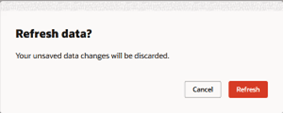
リフレッシュ処理の実行時に表示される変更の未保存メッセージ
ノート
操作のノートを管理するには、行を選択し、ツールバーの「ノート」アイコンをクリックします。 これにより、その操作のノートを追加、編集または削除できる「ノート」ドロワーが開きます。
ノートが関連付けられている操作では、「ノート」列にクリック可能な青色のノート・アイコンが表示され、空のセルにカーソルを置くと、クリック可能なプラス・アイコンが表示されます。 いずれかのアイコンをクリックすると、ノート・ドロワーが開きます。
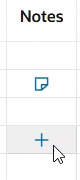
既存のノートを含む行と「ノートの追加」アイコンを表示するノート列
ノート(追加、編集および削除)に対する変更は即時に保存されます。 ノートの変更を保存するために、ページ・レベルの「保存」ボタンをクリックする必要はありません。
工程生産資源へのドリル
操作のリソースを表示するには、操作行を選択し、「ドリル先」メニューをクリックして、「工程生産資源」を選択します。 これにより、「工程生産資源」表が開きます。
工程リソース
「工程生産資源」表は、操作のリソース要件を示しています。 使用可能なリソースのプールは、工程に割り当てられたワーク・センターから取得されます。 リソースは、製造プロセスに価値を付加する労務または機材を表します。
「工程生産資源」表では、操作リソース属性を表示、コピーおよび編集できます。 プラン入力から表示する場合、工程リソースへの変更は使用できません。

工程生産資源表
次の項では、「工程生産資源」表の機能について説明します。
「工程生産資源」ツールバー
ツールバー・セクションには、サプライ・チェーン計画表の一般的な機能と、工程リソース固有の機能が含まれています。

「工程生産資源」ツールバー
「工程生産資源」ツールバーの処理は次のとおりです:
- 編集。 1つ以上の工程リソース行が選択されている場合、このアイコンをクリックするとドロワーが開き、そこから工程リソース使用、割当済工数および基準属性を変更し、それらの変更を選択したすべての行に適用できます。
- コピー。 選択したリソースをコピーし、コピー工程リソース・ドロワーを開きます。このドロワーでは、新規リソース、リソース順序、プライマリ・リソース値および優先度を指定できます。
- リフレッシュ。 リフレッシュアクションでは、次の処理が実行されます:
- 未保存の変更がある場合は、通知されます。 リフレッシュを続行すると、「工程生産資源」表に対して行った未保存の変更はすべて破棄されます。
- 適用した列フィルタまたは列ソートが削除されます。 詳細は、「列フィルタの適用とソート」の項を参照してください。
- 既存のフィルタ(ドリルダウンコンテキストや選択したフィルタ・チップなど)を使用して、データが再度問い合せられます。
- ドリル先。 1つの工程生産資源行を選択してから、「ドリル先」メニューから表またはグラフを選択することで、コンテキストを別の表に渡すことができます。 これにより、一時ページにターゲット表が開きます。 さらにドリル先アクションを追加するには、任意のページの右上隅にある「その他のアクション」(…)メニューから「リンクの管理」を選択します。
- 処理。 このメニューを使用して、ビューを保存、復元または削除します。 工順のクラシック・バージョンでは、ビューはレイアウトと呼ばれていたものに相当します。
- ビュー。 テーブルに表示されるカラム、その幅、およびカラムの表示順序を制御します。 ビューをすばやく切り替えて、実行するタスクに適した列を表示できます。 ビューの詳細は、「ビューの使用」の項を参照してください。
- エクスポート。 現在のフィルタ基準を満たすレコードをエクスポートします。 列は現在のビューに基づいてエクスポートされます。つまり、エクスポートされたスプレッドシートには、現在のビューにある列のみが、表と同じ表示順序で含まれます。
- 列。 「工程生産資源」表に表示する列を選択できます。 列の順序は、次の2つの方法のいずれかで変更できます:
- 「列」ドロワー内で、等号(=)のように見えるハンドルをつかみ、列を上下に移動できます。
- 「工程生産資源」表内では、列をドラッグ・アンド・ドロップして順序を変更できます。
オペレーション・リソースの編集
プラン・モードおよびシミュレーション・セット・モードでは、「工程生産資源」表でインライン編集を実行できます。 「工程生産資源」表のRedwoodバージョンで編集できるフィールドは、「ルーティング・リソース」表のクラシック・バージョンで編集できるフィールドと同じです: 使用量、割当単位および基準。 フィールドをダブルクリックして編集モードに入り、変更を加え、(タブ、Enterまたはマウスを使用して)セルを終了します。
複数の工程リソース行を同時に編集することもできます。 変更する行を選択し、「編集」アイコンをクリックします。 ドロワーが開き、編集可能なフィールドが表示されます。 「適用」ボタンをクリックすると、選択した行に対して有効な属性変更が行われます。
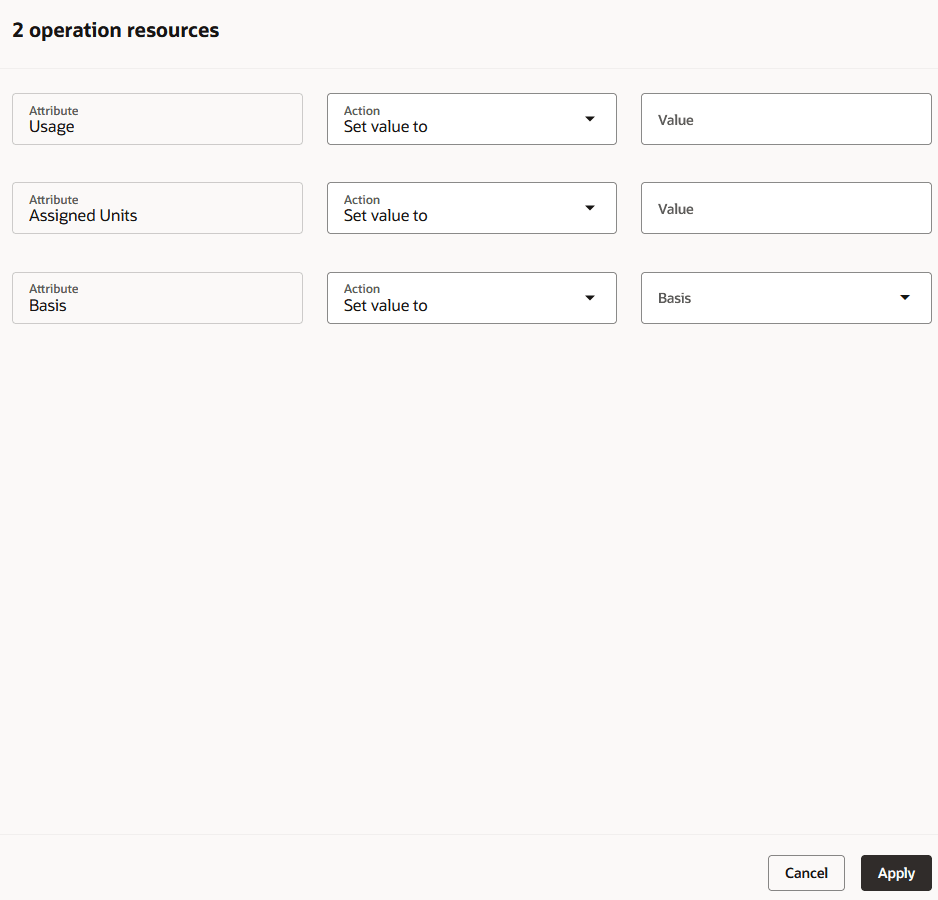
複数の工程リソースの編集
工程生産資源のコピー
計画モードおよびシミュレーション・セット・モードでは、行を選択して「コピー」アイコンをクリックすると、操作リソース行をコピーできます。 これにより、「工程生産資源のコピー」ドロワーが開きます。このドロワーから、生産資源、生産資源連番、オプションの主要生産資源を選択し、優先度を指定できます。 リソース、リソース連番およびプライマリ・リソースの組合せがその工程にすでに存在する場合、工程リソースをコピーできません。
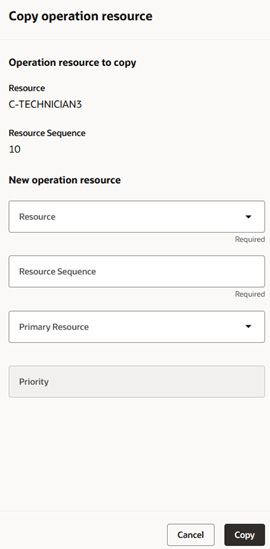
工程生産資源のコピー
「工程生産資源」表に加えた変更は、ページ・レベルの「保存」ボタンを使用して保存する必要があります。 ページを閉じるか、「リフレッシュ」アイコンをクリックすると、変更を保存するかどうかを尋ねられます。
有効化のステップ
この機能を有効化するうえで必要な操作はありません。
ヒントと考慮事項
検索およびフィルタリング時のヒント
- キーワード検索に値を入力するか、フィルタ・チップから値を選択すると、既存のドリル先コンテキストが上書きされます。
ビューのヒント
- ビューでは、表示されるカラム、カラムの表示順序、および各カラムの幅を指定します。
- ビューには、フィルタリングやソートの情報が含まれません。 たとえば、列フィルタを適用してビューを保存した場合、列フィルタはビューに含まれません。
- 列見出し間の青色の縦棒は、非表示の列を示しています。 非表示の列をグループ化することで、青いバーの数を減らすことができます。
その他のヒント
- 「操作」表のみを含むページを作成した場合は、ページレベルの検索バーを非表示にすることを検討してください。 これにより、操作の表示に使用できる領域が増え、検索バーが重複しないようになります。 検索バーを非表示にするには、プランレベルの「処理」メニューから「ページのプランニング」タスクを選択します。 そのページで任意のページを編集し、検索バーを非表示にできます。
- リフレッシュアクションを使用して、保存しない保留中の操作または操作リソースの変更を取り消します。
- クラシック・バージョンとは異なり、プランの保留中の変更をすべて破棄するプランレベルの取消し処理はありません。
- リフレッシュアクションを使用すると、他の表で行われた保留中の変更を保持しながら、現在の表に加えられた変更のみを柔軟に破棄できます。
移行の考慮事項
- ルーティングのクラシック・バージョンで作成された保存済検索は、Redwoodに表示されません。 Redwoodで新しい保存済検索を作成する必要があります。
- 工順のクラシック・バージョンで作成されたレイアウトは、Redwoodに表示されません。 Redwoodで新しいビューを作成する必要があります。
アクセス要件
次の権限を含む構成済ジョブ・ロールが割り当てられているユーザーは、この機能にアクセスできます。
- 計画工順の表示(MSC_VIEW_PLANNING_ROUTINGS_PRIV)
- 計画工順の編集(MSC_EDIT_PLANNING_ROUTINGS_PRIV)
- RESTサービスを使用したプランニング・オブジェクトの表示 (MSC_VIEW_PLANNING_OBJECTS_REST_SERVICE_PRIV)
この更新の前に、「計画工順の表示」および「計画工順の編集」権限を使用できました。 RESTサービスを使用したプランニング・オブジェクトの表示は新しい権限です。